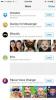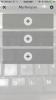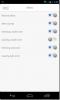Jak uruchomić system Android 4.0 ICS w systemie Windows, Mac i Linux za pomocą VirtualBox
Platforma Android błyszczy w prawie każdym aspekcie, od dużej liczby programistów do olbrzymiej liczby opcji dostosowywania. Będąc platformą typu open source, każdy może skompilować kod i ugotować pożądaną pamięć ROM zgodnie z własnymi potrzebami (pod warunkiem, że obsługuje jądro i inne wymagane pliki). Jedną z najnowszych wersji Androida jest Ice Cream Sandwich lub potocznie nazywana ICS. ICS przedstawił niektóre z najbardziej pożądanych funkcji Androida, jedną z nich jest przyspieszenie sprzętowe i genialny interfejs użytkownika. W ubiegłym roku omawialiśmy BlueStacks, odtwarzacz aplikacji na Androida dla Windows co pozwala uruchamiać wiele aplikacji na Androida w trybie pełnoekranowym bez problemów z wydajnością lub kompatybilnością. Jeśli jednak chcesz korzystać z najnowszej wersji samego systemu operacyjnego Android (ICS), bez kupowania nowego urządzenia z Androidem lub flashowania niestandardową pamięć ROM do telefonu z Androidem, możesz uruchomić ją jako system operacyjny gościa na komputerze stacjonarnym za pomocą wstępnie skonfigurowanego dysku wirtualnego Andriod 4.0 wizerunek. Podobnie jak każdy system operacyjny gościa, możesz korzystać ze wszystkich funkcji i opcji Andriod ICS bez wprowadzania zmian w systemie hosta. Oczywiście do uruchomienia maszyny wirtualnej będziesz potrzebować Oracle VirtualBox. Reszta jest dość prosta, ale na wypadek, gdybyś utknął gdzieś w tym procesie, poniżej znajduje się krótki i prosty samouczek, jak go uruchomić.
Pierwszą rzeczą, której potrzebujesz, jest pobranie i zainstalowanie VirtualBox (link do pobrania podany na dole postu). Teraz pobierz wstępnie skonfigurowaną konfigurację Andriod ICS OS i rozpakuj ją. Po rozpakowaniu do preferowanego katalogu wyszukaj plik o nazwie Android-v4.vbox. Wystarczy kliknąć dwukrotnie, aby załadować plik konfiguracyjny do VirtualBox.

Po załadowaniu możesz uruchomić system Android ICS na maszynie wirtualnej, klikając dwukrotnie maszynę wirtualną Android-v4 dostępną na lewym pasku bocznym.

Podczas uruchamiania wybierz drugą opcję Android Start z / dev / sda aby kontynuować uruchamianie na maszynie wirtualnej ICS systemu Android.

Jeśli wszystko pójdzie dobrze, powinieneś oddychać najnowszym systemem operacyjnym Android na komputerze, tak jak używasz go na prawdziwym telefonie. Nawigowanie między ekranami, wybieranie i używanie aplikacji działa mniej więcej tak samo, jak w emulatorze Androida.

Łącza do pobrania VirtualBox i wstępnie skonfigurowanego obrazu dysku wirtualnego Androida 4.0 znajdują się poniżej. Testy przeprowadzono w 64-bitowej wersji systemu operacyjnego Windows 7 Ultimate.
Pobierz Virtual Box
Pobierz maszynę wirtualną Android v4 Ice Cream Sandwich
Poszukiwanie
Najnowsze Posty
Jak wysyłać pliki Dropbox z Facebook Messenger
Dropbox może synchronizować pliki z wieloma komputerami stacjonarny...
Automatycznie rób zdjęcia i twórz kopie zapasowe trzech różnych usług
IFTTT to wyjątkowo pomysłowa usługa, która pozwala łączyć ze sobą u...
Sygic wydaje aplikację do śledzenia lokalizacji na Androida i iOS dla członków rodziny
Aktualizacja: Nazwa aplikacji została zmieniona na Family GPS Track...